
L'éditeur PHP Xigua vous donnera la réponse : Si vous souhaitez désactiver l'utilisation de la caméra sur l'écran de verrouillage de Win10, vous pouvez suivre les étapes ci-dessous pour la désactiver. Tout d'abord, cliquez sur le menu Démarrer et sélectionnez l'option "Paramètres". Ensuite, cliquez sur « Personnalisation » dans l’interface des paramètres, puis sélectionnez l’option « Écran de verrouillage ». Ensuite, recherchez l'option « Caméra » dans les paramètres de l'écran de verrouillage et désactivez-la. De cette façon, vous ne pourrez pas utiliser la fonction appareil photo sur l’écran de verrouillage. J'espère que cette méthode simple pourra vous aider. Si vous avez d'autres questions, n'hésitez pas à nous consulter.
Comment désactiver l'utilisation de l'appareil photo sur l'écran de verrouillage dans Win10
1 Dans la première étape, nous ouvrons le bouton "Démarrer" dans le coin inférieur gauche du bureau de l'ordinateur, puis ouvrons l'option "Paramètres". dans la liste des menus.
2. Dans la deuxième étape, après être entré dans la page des paramètres, nous trouvons le paramètre « Confidentialité » sur la page et cliquons pour ouvrir le paramètre.
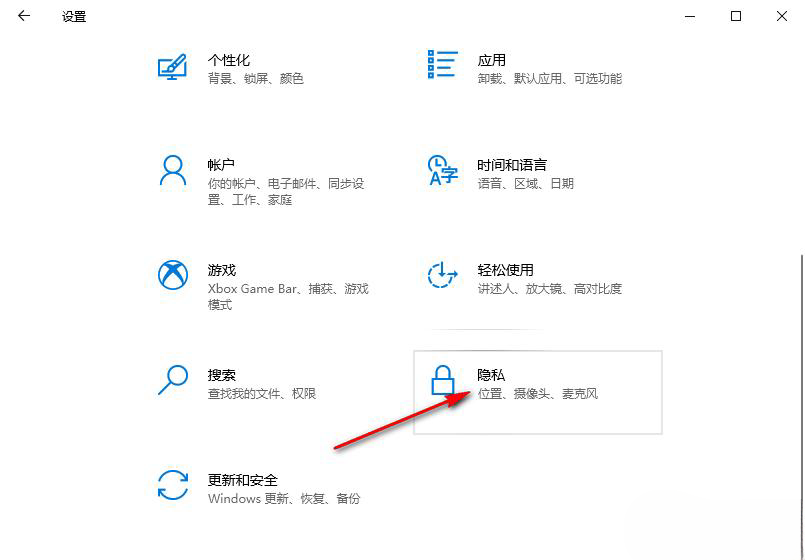
3. La troisième étape, après être entré dans la page des paramètres de confidentialité, nous glissons vers le bas sur la liste de gauche pour trouver l'option "Caméra", et cliquons pour ouvrir cette option.
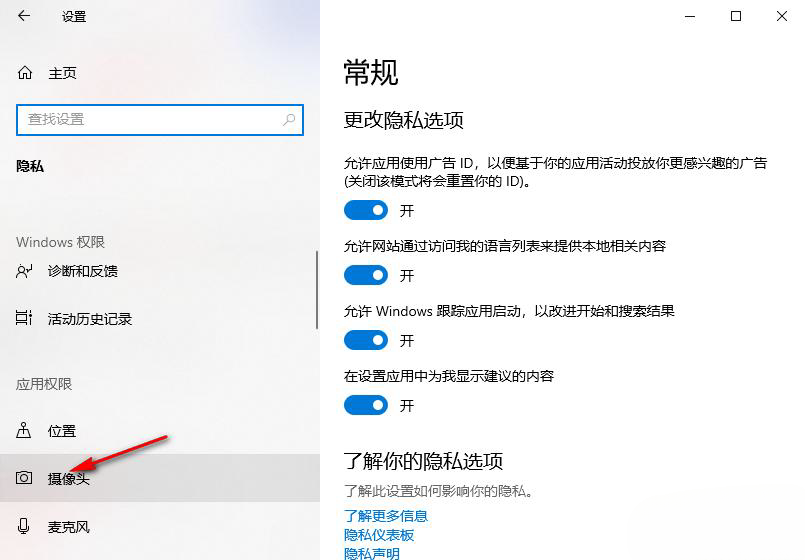
4. Étape 4. Sur la page de la caméra, nous trouvons l'option "Autoriser les applications à accéder à votre caméra".
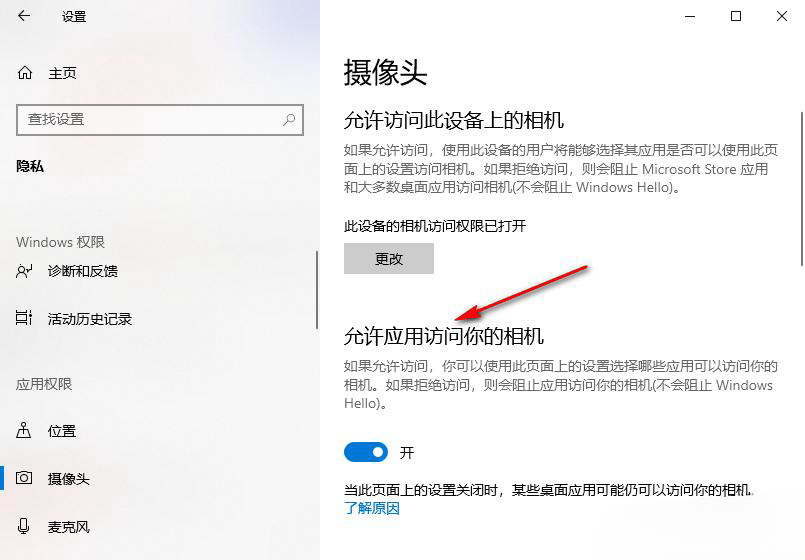
5. Étape 5 : Cliquez sur le bouton de commutation sous l'option "Autoriser les applications à accéder à votre caméra" pour la désactiver afin qu'elle devienne grise.
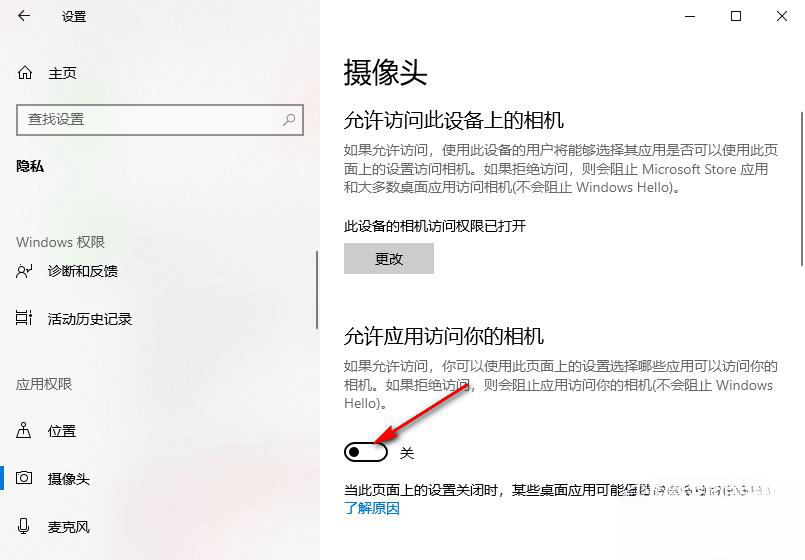
Ce qui précède est le contenu détaillé de. pour plus d'informations, suivez d'autres articles connexes sur le site Web de PHP en chinois!
 Le commutateur Bluetooth Win10 est manquant
Le commutateur Bluetooth Win10 est manquant
 Pourquoi toutes les icônes dans le coin inférieur droit de Win10 apparaissent-elles ?
Pourquoi toutes les icônes dans le coin inférieur droit de Win10 apparaissent-elles ?
 La différence entre le sommeil et l'hibernation Win10
La différence entre le sommeil et l'hibernation Win10
 Win10 suspend les mises à jour
Win10 suspend les mises à jour
 Que faire si le commutateur Bluetooth est manquant dans Windows 10
Que faire si le commutateur Bluetooth est manquant dans Windows 10
 win10 se connecte à une imprimante partagée
win10 se connecte à une imprimante partagée
 Nettoyer les fichiers indésirables dans Win10
Nettoyer les fichiers indésirables dans Win10
 Comment partager une imprimante dans Win10
Comment partager une imprimante dans Win10